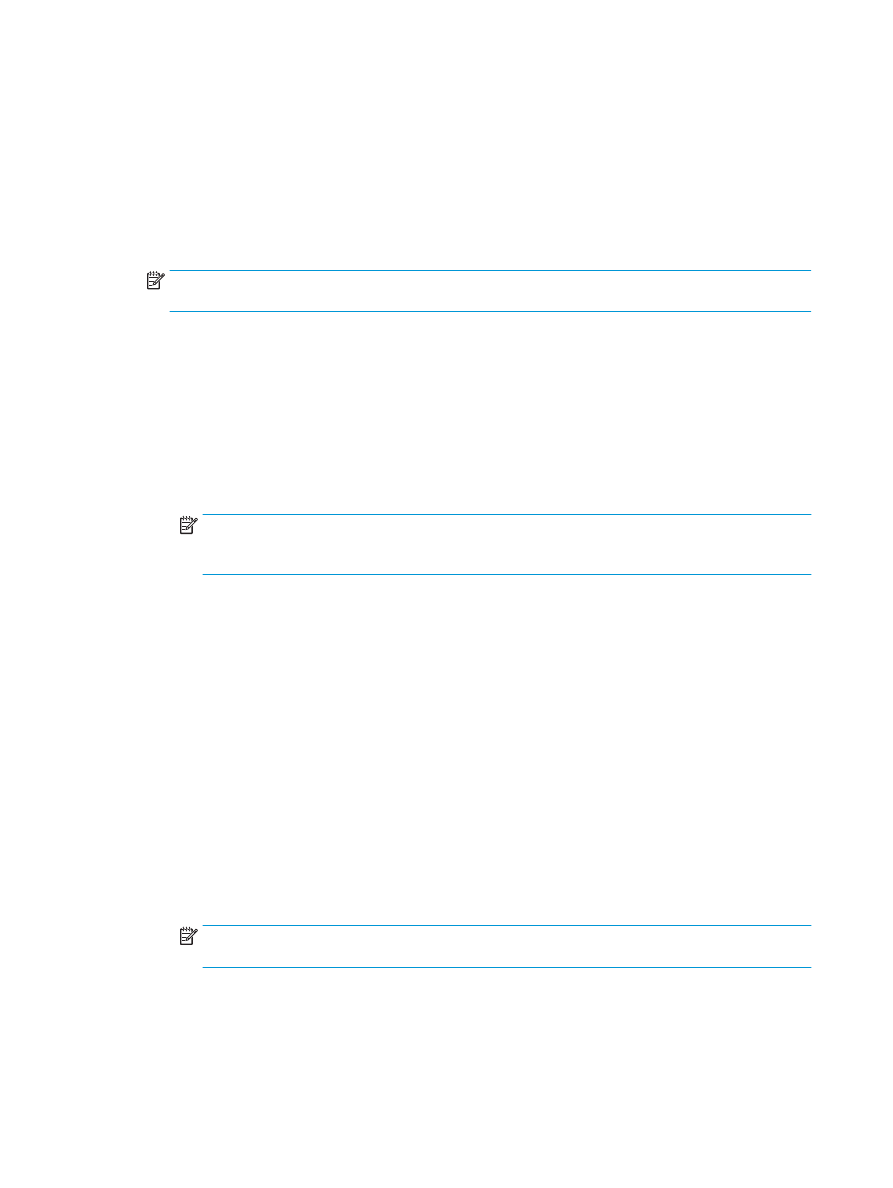
Создание буклета при копировании из устройства
автоматической подачи документов (АПД)
Чтобы в результате копирования получить буклет и напечатать его из устройства автоматической
подачи документов (АПД), необходимо настроить параметры формата буклета.
1.
На главном экране панели управления устройства выберите
Копирование
.
2.
В меню
Копирование
найдите и нажмите
Буклет
, установите флажок
Буклетный формат
.
ПРИМЕЧАНИЕ.
Чтобы выполнить переплет внакидку (сшивание) буклета, выберите поле
Переплет внакидку
, чтобы активировать эту функцию.
3.
Чтобы задать тип бумаги, нажмите
Формат оригинала
и задайте следующие параметры:
а.
Выбор типа бумаги для буклета Доступны следующие варианты.
●
Односторонний оригинал, односторонний вывод
●
Двусторонний оригинал, двусторонний вывод
●
Односторонний оригинал, двусторонний вывод
●
Двусторонний оригинал, односторонний вывод
ПРИМЕЧАНИЕ.
При загрузке листов разных форматов в устройство подачи документов
необходимо выровнять страницы по дальней направляющей в устройстве подачи
документов.
б.
Если выбран 2-сторонний вывод, нажмите
Ориентация
и выберите 2-сторонний вывод:
●
Книжный переплет
: нижняя сторона исходного документа печатается как есть, нижняя
сторона копии печатается также. Используйте эту возможность для исходных
документов и копий, которые переплетаются по левому краю.
●
Блокнотный переплет
: нижняя сторона исходного документа печатается перевернутой,
нижняя сторона копии печатается также. Используйте эту возможность для оригинала и
копий, которые переплетаются по верхнему краю.
●
Оригинал - в виде книги; копия - в виде блокнота
: Нижняя сторона исходного документа
печатается как есть, нижняя сторона копии печатается перевернутой. Используйте эту
возможность, если оригинал переплетен по левому краю, а копии необходимо
переплести по верхнему.
●
Оригинал в виде блокнота; копия в виде книги
: Нижняя сторона исходного документа
печатается перевернутой, нижняя сторона копии печатается как есть. Используйте эту
возможность если оригинал переплетен по верхнему краю, а копии необходимо
переплести по левому.
ПРИМЕЧАНИЕ.
На экране
Ориентация
можно изменить ориентацию по умолчанию
Книжная
на
Альбомная
.
в.
Нажмите
ОК.
на экране ориентации содержимого, нажмите кнопку
ОК
на экране "Стороны",
чтобы вернуться на экран "Буклет".
4.
Чтобы задать параметры печати на сторонах, нажмите
Стороны
и выберите соответствующий
параметр.
158 Глава 6 Инструкция по печати буклетов (опциональное дополнительным устройством
окончательной обработки)
RUWW
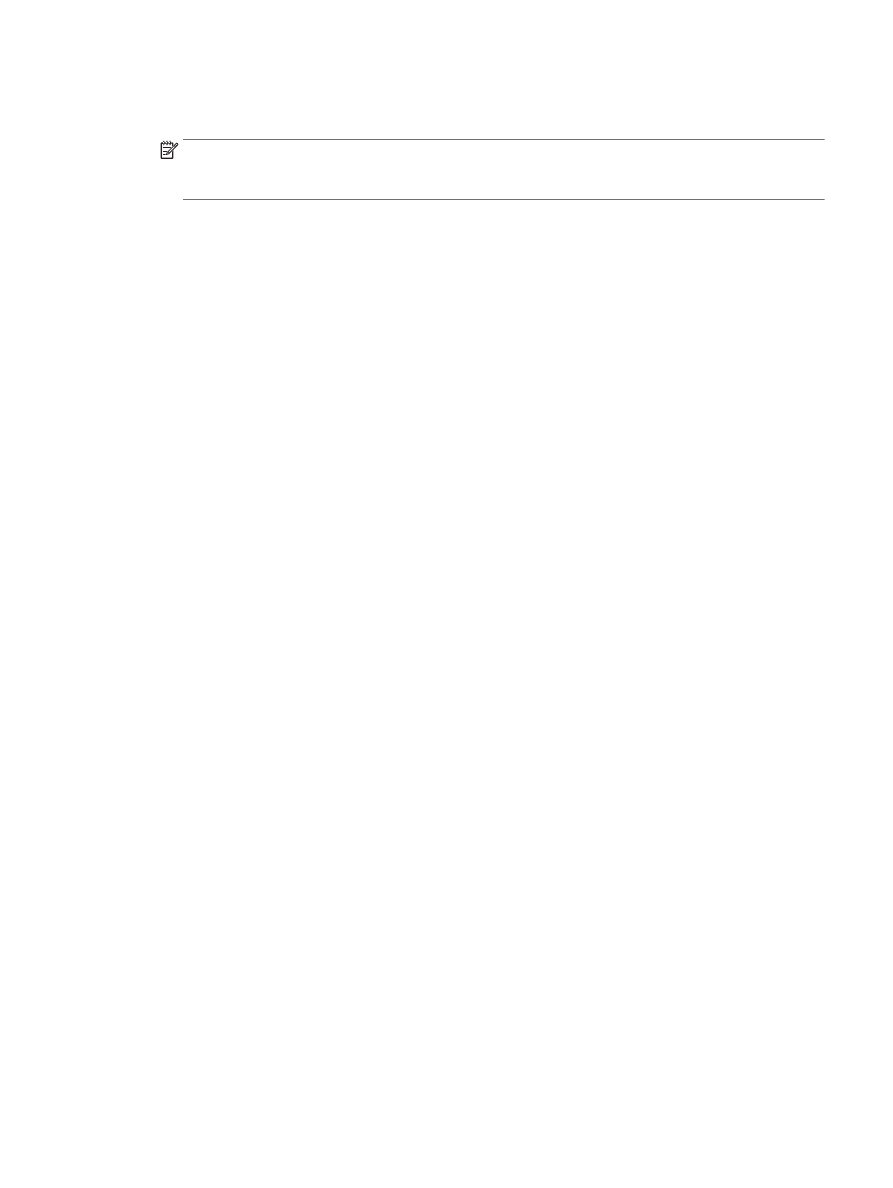
▲
Для выбора книжной/альбомной ориентации, а также ориентации с обратной стороны,
нажмите
Ориентация
.
ПРИМЕЧАНИЕ.
Для буклетов оригинал может быть на одной стороне одностороннего листа
формата A4 210 x 297 мм или Letter 216 x 279 мм. В таком случае выберите 1-сторонний оригинал,
2-сторонний вывод.
5.
Чтобы выбрать для использования лоток с соответствующим типом бумаги, нажмите
Выбор
бумаги
и выберите лоток для использования. Нажмите
OK
.
6.
В верхнем правом углу коснитесь поля
Копии
и введите количество требуемых копий.
7.
Нажмите зеленую кнопку
Копирование
на панели управления, чтобы напечатать буклет.
RUWW
Создание буклета при копировании из устройства автоматической подачи документов (АПД) 159
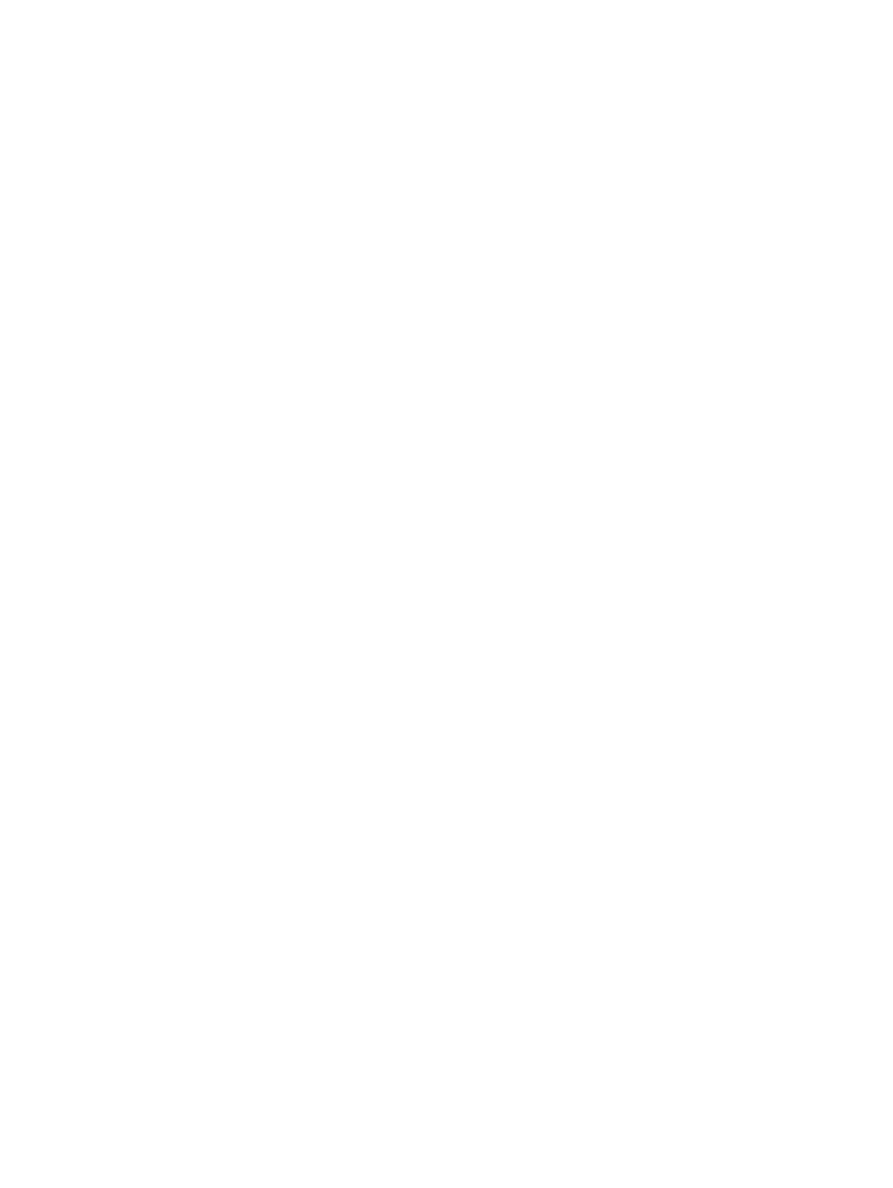
160 Глава 6 Инструкция по печати буклетов (опциональное дополнительным устройством
окончательной обработки)
RUWW